« Recherche Eazel » barre d'outils est un nouveau programme publicitaire de navigateur du domaine "Eazel.com", qui modifie le démarrage de votre navigateur page vers « search.eazel.com » ou vers « search.conduit.com » et modifie la recherche du navigateur Internet réglages. Le logiciel publicitaire "Eazel" émule le moteur de recherche Google et effectue des redirections de navigation en affichant des publicités de marketing en ligne et de fournisseurs inconnus qui peuvent endommager votre ordinateur.
Pour supprimer facilement la barre d'outils « Eazel.com » et restaurer les paramètres de votre navigateur, suivez les étapes ci-dessous :
* Cliquez sur ici pour voir une vidéo détaillée sur la façon de supprimer "Eazel Toolbar".
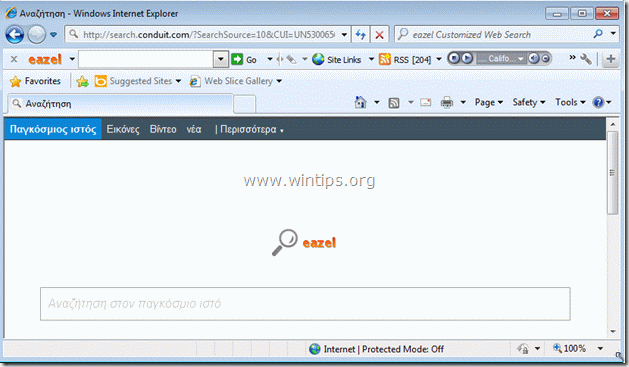
Étape 1. Désinstaller "barre d'outils eazel" depuis votre panneau de configuration.
1. Pour ce faire, rendez-vous sur Démarrer > Panneau de configuration.
{Démarrer > Réglages > Panneau de commande. (Windows XP)}

2. Double-cliquez pour ouvrir "Ajouter ou supprimer des programmes" si vous avez Windows XP ou
“Programmes et fonctionnalités" si vous avez Windows 8, 7 ou Vista).

3. Dans la liste des programmes, recherchez et supprimer/désinstaller ces applications :
une. Barre d'outils eazel ou Barre d'outils Eazel US
b. Rechercher Protéger par conduit (si existe)
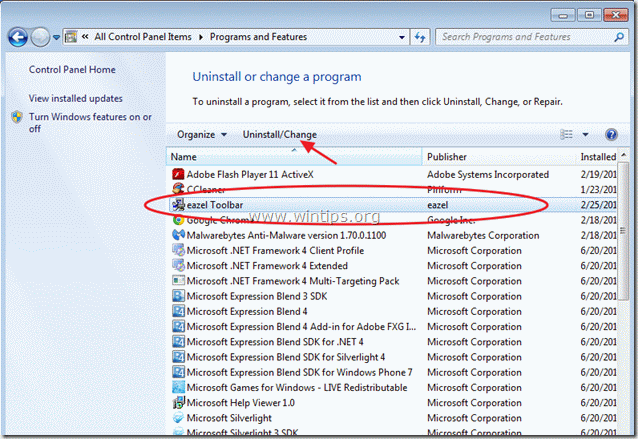
Fermez la fenêtre Ajout/Suppression de programmes et passez à l'étape suivante.
Étape 2. Restaurez les paramètres par défaut de votre navigateur Internet
Internet Explorer, Google Chrome, Mozilla Firefox
Internet Explorer
Comment restaurer les paramètres du navigateur Internet Explorer.
1.Ouvrir Internet Explorer puis ouvrez "options Internet”.
Pour ce faire à partir du menu fichier d'IE, choisissez "Outils” > “options Internet”.
Remarquer*: Dans les dernières versions d'IE, appuyez sur la touche "Équipementicône "  en haut à droite.
en haut à droite.

2. Clique le "Avancéeonglet ".

3. Choisir "Réinitialiser”.

4. Cochez (pour activer) le "Supprimer les paramètres personnels" et choisissez " Réinitialiser ".

5. Une fois l'action de réinitialisation terminée, appuyez sur "Fermer" puis choisissez "d'accord" pour quitter les options d'Internet Explorer.

6. Redémarrez votre navigateur et procéder à Étape 3.
Google Chrome
Comment restaurer les paramètres du navigateur Google Chrome Explorer.
1. Ouvrez Google Chrome et aller au menu chrome et choisissez "Réglages”.

2. Trouvez le "Au démarrage" et choisissez "Définir les pages”.

3.Supprimer la page de recherche indésirable à partir des pages de démarrage en appuyant sur le "X« symbole à droite.

4.Définissez votre page de démarrage préférée (par exemple. http://www.google.com) et appuyez sur "d'accord”.

5. Aller à "Chercher" et choisissez "gérer les moteurs de recherche”.

6.Choisissez votre moteur de recherche par défaut préféré (par exemple, recherche Google) et appuyez sur "Faire défaut”.

7. Choisir la moteur de recherche malveillant nom et l'enlever en appuyant sur le "X« symbole à droite.
Alors choisi "d'accord" fermer "Moteurs de recherche" la fenêtre.

8. Choisir "Rallonges" sur la gauche.

9. Au "Rallonges" volet, supprimer la indésirable extension (par exemple WiseConvert dans la capture d'écran ci-dessus) en appuyant sur le "corbeille” dans cette ligne. Lorsque la boîte de dialogue de confirmation apparaît, cliquez sur Supprimer.
10. Fermez toutes les fenêtres de Google Chrome et psuivre à Étape 3.
Mozilla Firefox
Comment restaurer les paramètres du navigateur Mozilla Firefox.
1. Vous devez d'abord avoir activé la "barre de menus" principale de Firefox.
* Clic-droit, sur l'espace vide à droite de « Onglet des pages » et activer Firefox "Barre de menu".

2. Dans le menu Firefox, allez dans "Aider” > “Des informations de dépannage”.

3. Dans "Des informations de dépannage" fenêtre, appuyez sur "Réinitialiser Firefoxbouton " pour réinitialiser Firefox à son état par défaut.

4. Presse "Réinitialiser Firefox: encore.

5. Une fois le travail de réinitialisation terminé, Firefox redémarre.
6. Fermez toutes les fenêtres de Firefox et passer au suivant Étape.
Étape 3.Nettoyer votre ordinateur de menaces malveillantes.
Connectez-vous à Windows et utilisez le programme « MalwareBytes Antimalware » pour nettoyer votre ordinateur des menaces malveillantes restant sur votre ordinateur.*
*Si vous ne savez pas comment installer et utiliser "Malwarebytes Anti-Malware", lisez ces instructions.
Conseils: Pour vous assurer que votre ordinateur est propre et sûr, effectuer une analyse complète de Malwarebytes' Anti-Malware dans Windows "Mode sans échec".*
*Pour entrer en mode sans échec de Windows, appuyez sur la touche "F8” au démarrage de votre ordinateur, avant l'apparition du logo Windows. Quand le "Menu des options avancées de Windows” apparaît sur votre écran, utilisez les touches fléchées de votre clavier pour vous déplacer vers le Mode sans échec option, puis appuyez sur "ENTRER“.
Étape 4. Nettoyez les fichiers et les entrées indésirables.
Utiliser "CCleaner» programme et passez à nettoyer votre système de temporaire fichiers Internet et entrées de registre invalides.*
*Si vous ne savez pas comment installer et utiliser "CCleaner", lisez ces instructions.
Étape 5. Redémarrez votre ordinateur pour que les modifications prennent effet et effectuez une analyse complète avec votre programme antivirus.
je pense que c'est trop fort…..je ne peux pas retirer cela de google chromeplz….aidez-moi